演示电脑怎么在线重装win10系统?
很不多用户都在使用windows 10系统,windows 10经过微软不断地优化,目前是稳定性比较好的系统,因而也受到非常多人的喜欢。一些windows 7用户也纷纷开始下载windows 10系统。可是怎么在线安装一个windows 10系统呢?下面小编给大家演示电脑怎么在线重装win10系统。
安装win10系统详细教程:
1、打开官网,下载并安装极客狗装机大师软件。
PS:使用极客狗装机大师之前,先退出杀毒软件,以免遭杀毒软件的误删,导致重装系统出错。
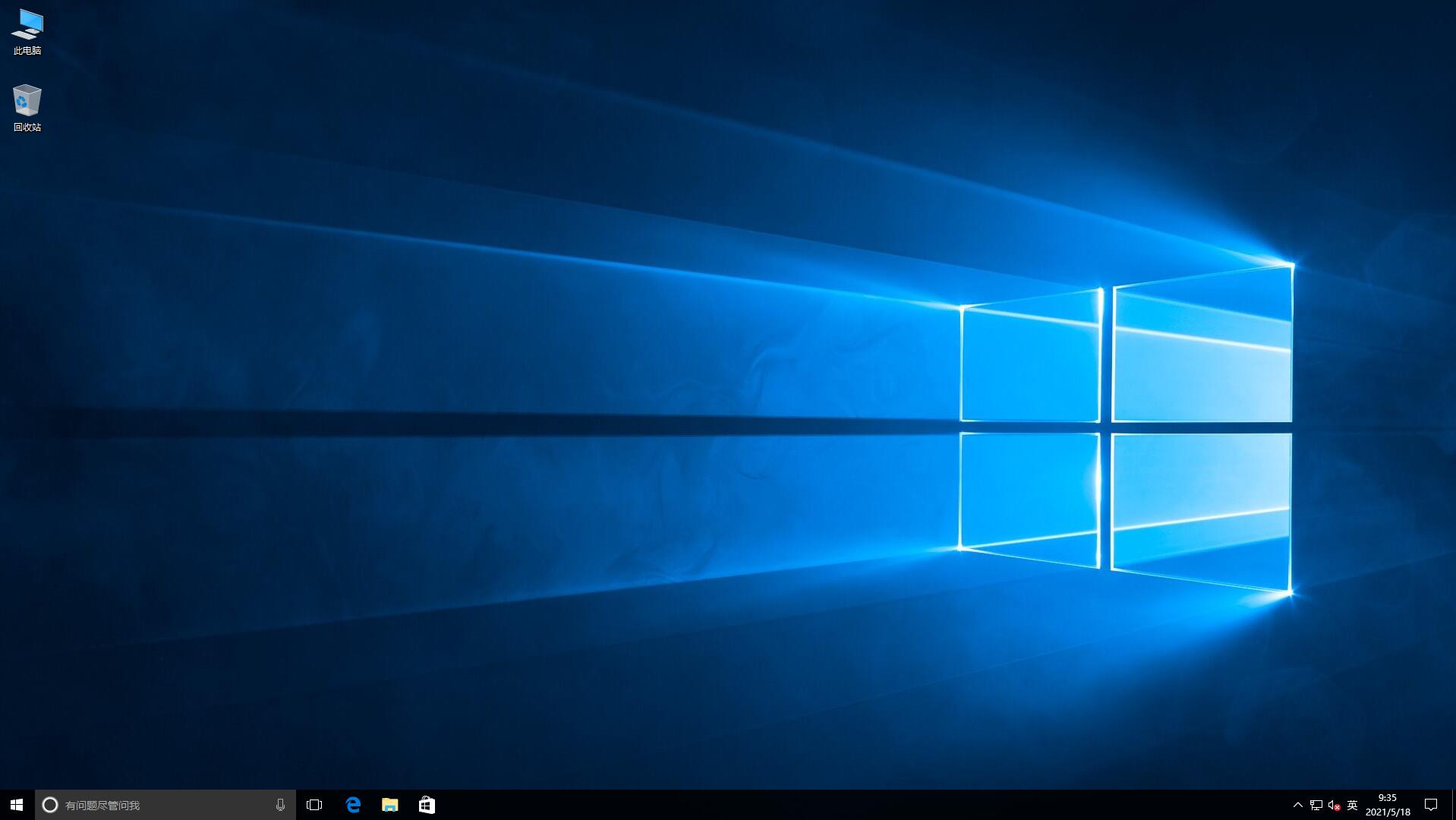
2、运行极客狗装机大师,等待系统配置信息加载出来后,在装机首页选择"立即重装"进入。
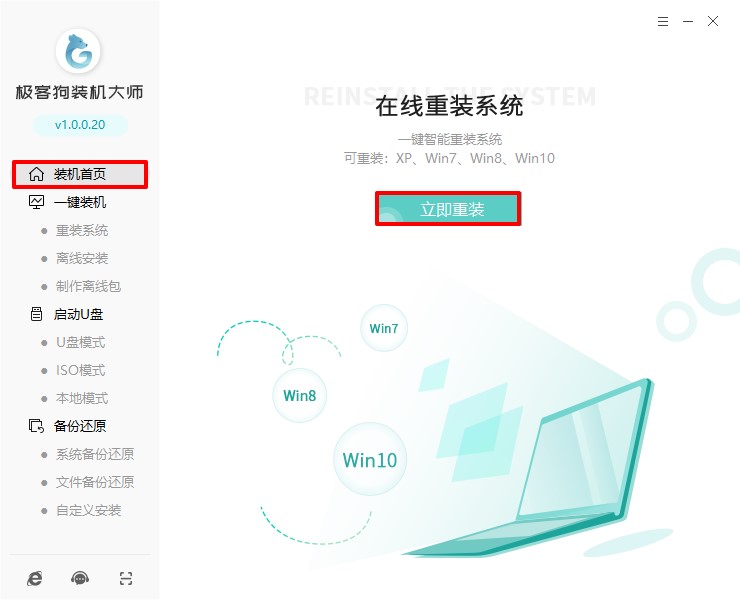
3、本软件提供了丰富的系统版本,自由选择电脑合适的win10系统下载安装。
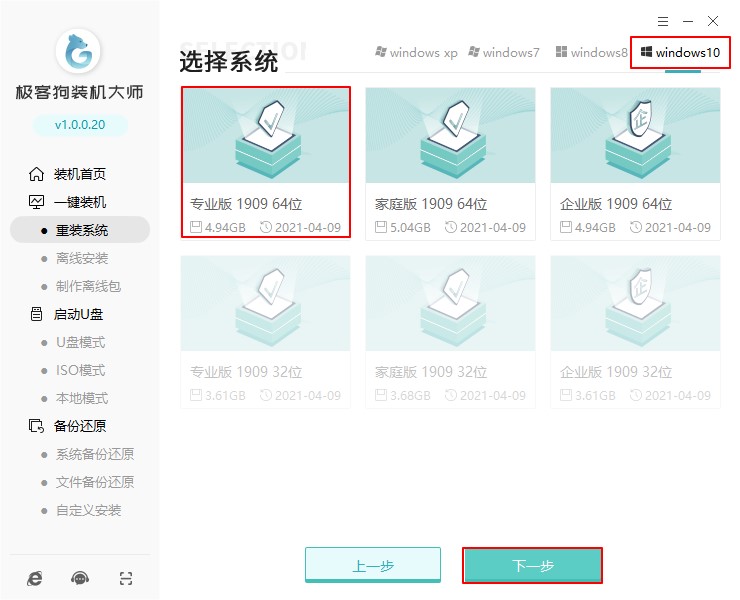
4、如果没有合适的软件,那么在这一步全部取消勾选,这样就不会跟随系统一起安装了。
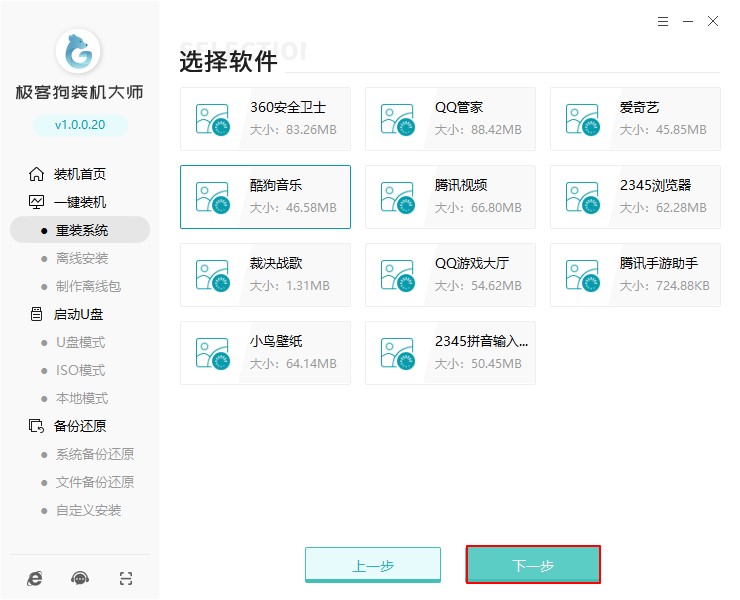
5、选择系统盘里面要保留下来的文件,例如收藏夹、桌面等,点击"开始安装"。
PS:重装系统默认格式化系统盘。
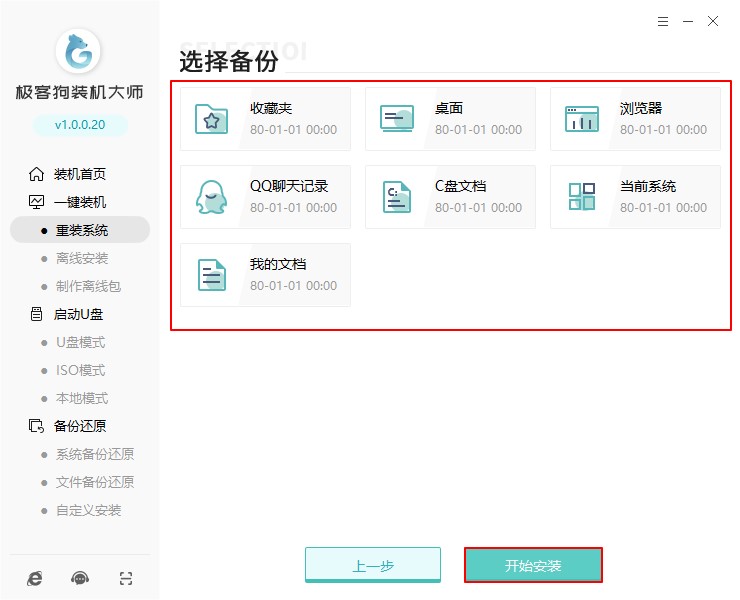
6、软件进入下载win10文件状态,随后会自动重启。
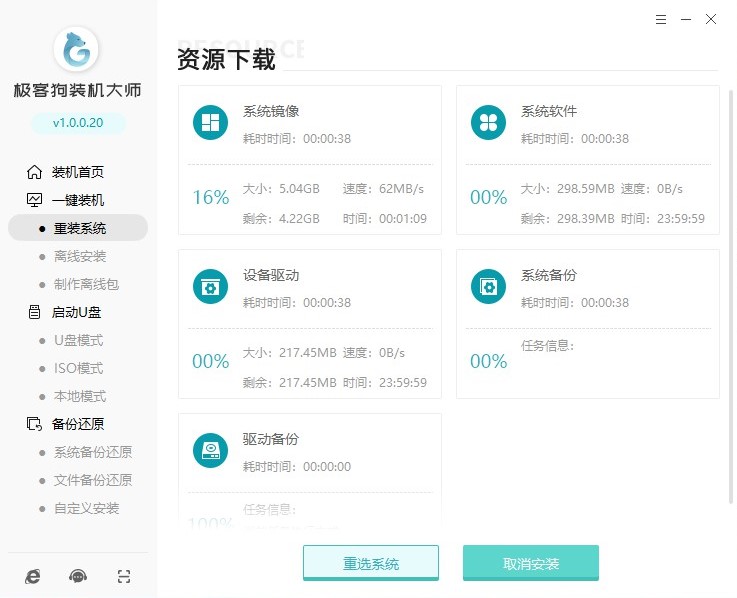
7、电脑重启在windows启动管理器界面中选择PE-windows,按下回车键,接下来将进入安装win10系统的状态。
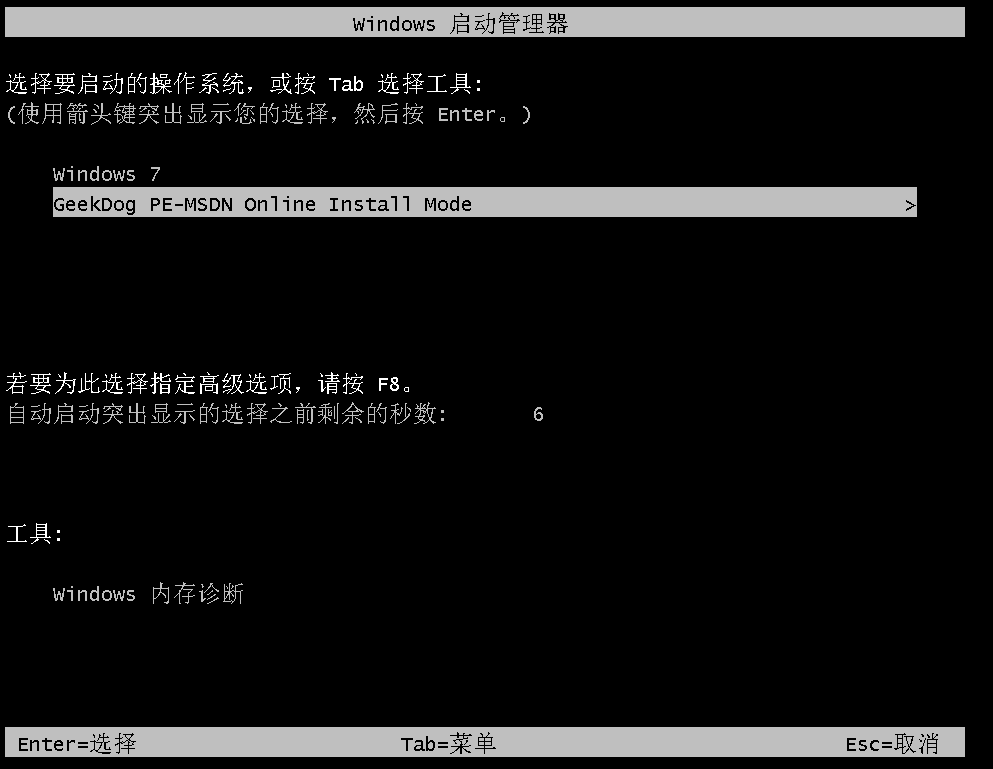
8、该过程是全自动安装,并会重启进入安装好的win10桌面。
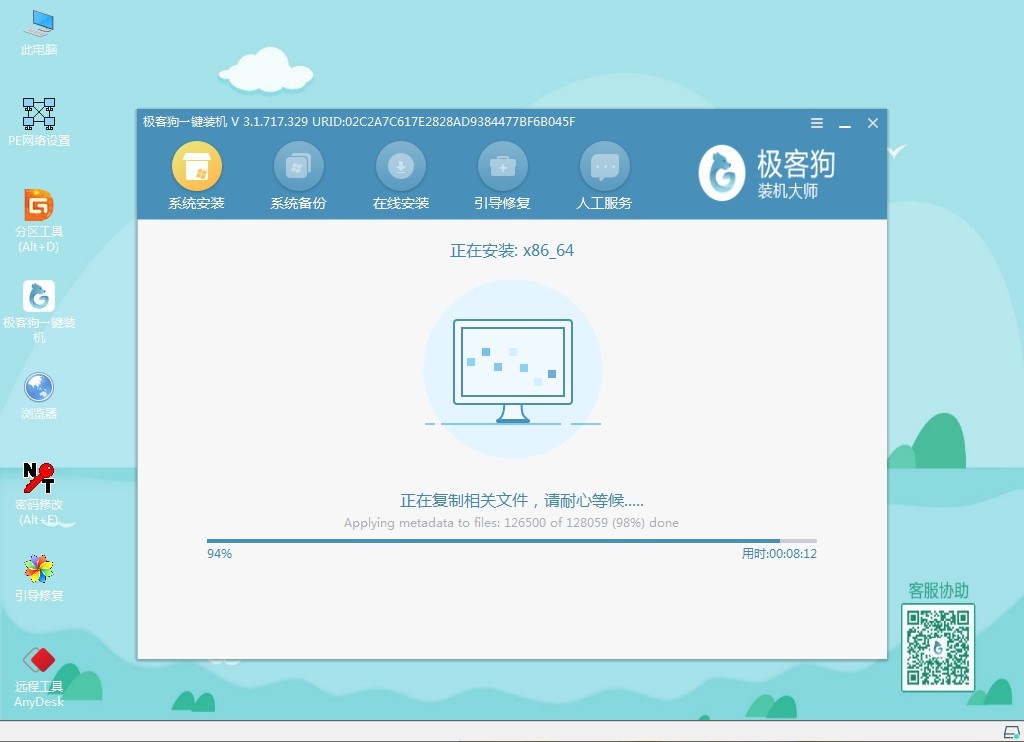
以上便是电脑怎么在线重装win10系统的相关内容,选择下载极客狗装机大师系统下载安装就好,安装时关闭杀毒软件避免受到拦截影响安装系统的进程。希望这篇安装系统的教程可以帮助到各位。
上一篇:没有了
Win7教程查看更多

2021-10-05查看详情

2021-10-05查看详情

2021-10-05查看详情

2021-10-01查看详情

重装系统教程查看更多

win10电脑系统应该如何进行快速安装?我们怎么快速重装系统win10?大家都知道重装系统的方法有很多种,但是要说最简单的一种,无疑是一键重装了。就算你是电脑新手,完全可以靠自己重装,毫无压力。下面,小编将带大家来看看win10电脑系统应该如何进行快速安装吧。
联想拯救者Y9000X 2TB搭载Intel Core i7-9750H(2.6GHz/L3 12M)处理器,配置32GB DDR4和2TB SSD,笔记本无光驱。一般我们可以用光盘重装系统,那么对于没有光驱的笔记本该如何进行重装系统呢?下面为大家介绍联想拯救者Y9000X 2TB如何一键重装win8系统。
神舟战神K670C-G4A1是一款15.6英寸的高清大屏笔记本,这款笔记本标配了Intel Pentium G5420处理器,还有512GB SSD以及NVIDIA GeForce MX250独立显卡,电脑运行速度非常快,非常适合用来影音与娱乐。那这款神舟战神K670C-G4A1笔记本如何重装win8系统大家有了解过吗,今天小编跟大家分享神舟战神K670C-G4A1如何一键重装win8系统。
雷神911(Intel第八代)如何一键重装win8系统?小熊一键重装系统软件特别适合小白用户,帮助没有电脑基础的用户成功重装系统。那么现在小编就跟大家分享一篇使用小熊一键重装系统软件装系统的教程,以雷神911(Intel第八代)笔记本如何一键重装win8系统为例。
